1. Đăng nhập quản trị
Bước 1: Đăng nhập vào hệ thống quản trị website.
Từ thanh địa chỉ của trình duyệt gõ http://nbshop.vn/wp-admin chọn < Enter > màn hình đăng nhập sẽ xuất hiện
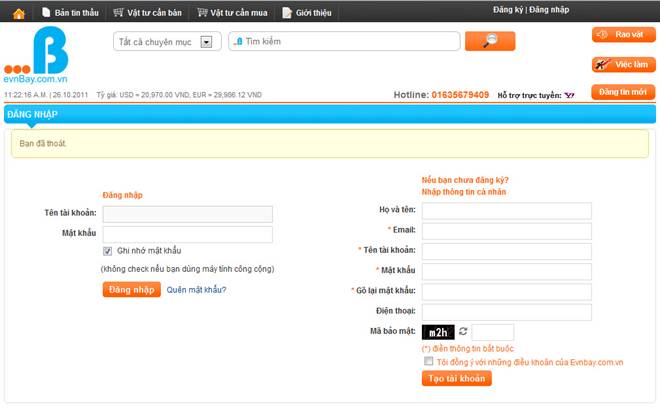
- Tên tài khoản: nhập acc tài khoản
- Nhập mật khẩu: Mật khẩu
- Ghi nhớ mật khẩu: tích chọn ghi nhớ mật khẩu khi vào lần sau
- Nút “đăng nhập”Bấm vào đây để đăng nhập vào hệ thống
- link “Quên mật khẩu?” khi không nhớ thông tin đăng nhập
Bước 2: Sau khi nhập đầy đủ các thông tin kick đăng nhập màn hình giao diện của quản trị sẽ hiển thị như sau :
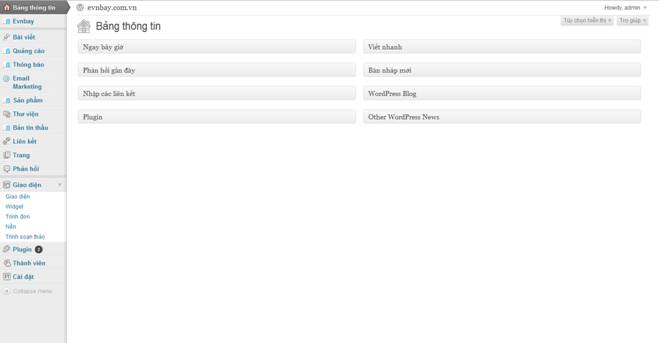
- Cài đặt xuất hiện màn hình:
*Tổng quát
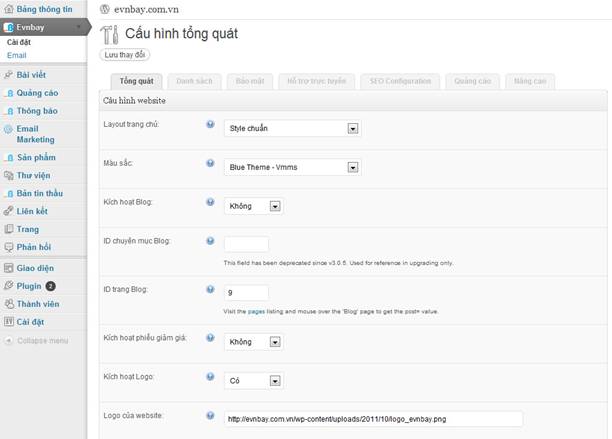
- Gồm những phần sau:
+ Cấu hình website: mầu sắc kích hoạt thông tin trang, đoạn mã javacript..
+ cài đặt google map: vị trí, mã ký tự.. (theo giao diện thiết kế)
+ cài đặt tìm kiếm: loại trang
+ Tùy chọn chuyên mục
+ Tùy chỉnh chuyên trang chủ
+ Tin nhắn sản phẩm
* Danh sách
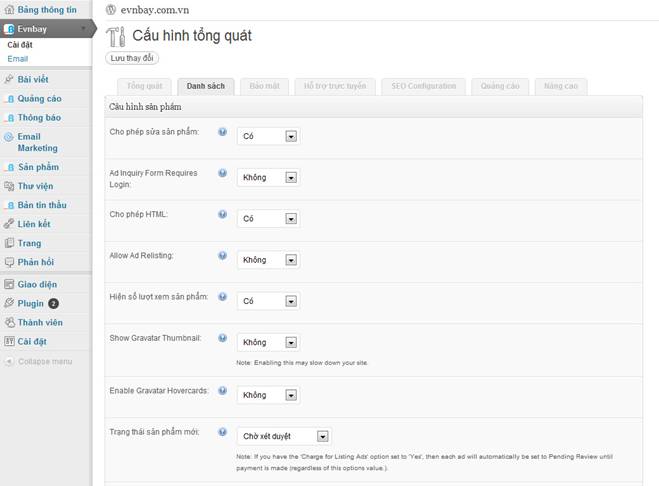
- Gồm những phần sau:
+ Cấu hình sản phẩm: cầu hình cho sản phẩm những thông tin cho website
+ Tuỳ chọn ảnh sản phẩm: theo giao diện
* Bảo mật
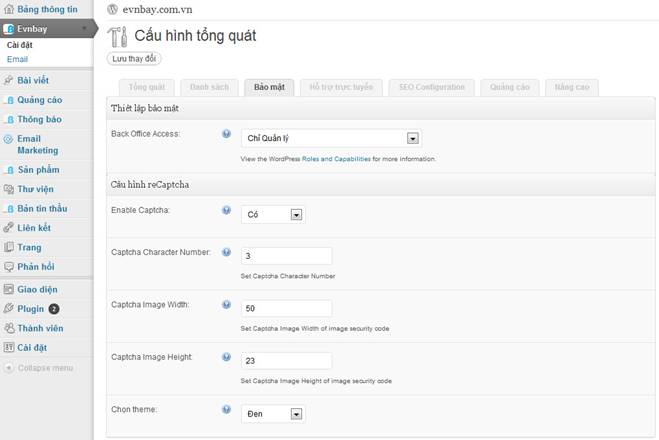
+ Thông tin thiết lập bảo mật:
+ Cấu hình recaptcha:
* Hỗ trợ trực tuyến
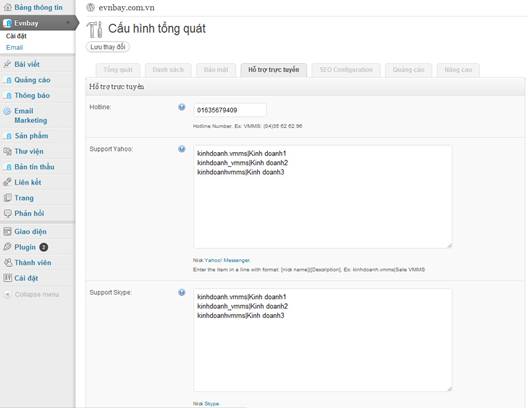
- Hỗ trợ trực tuyến gồm:
+ Số điện thoại hotline: cập nhật thông số điện thoại hotline lên website
+ Hỗ trợ trực tuyến: cập nhât nick yahoo hỗ trợ trực tuyến về sản phẩm…
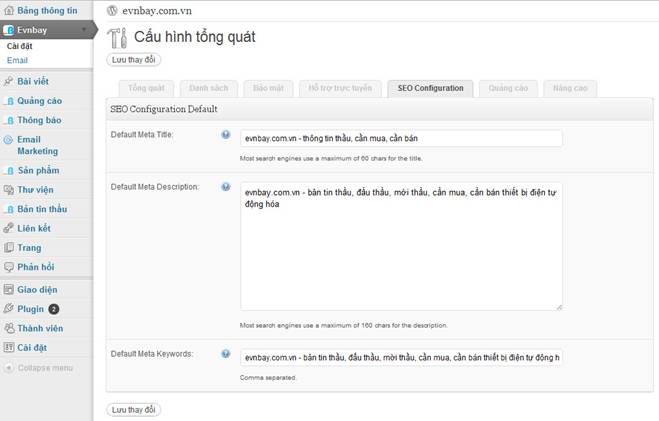
* SEO
Quản trị bài viết
- Từ danh sách chức năng bên cột trái màn hình quản trị, chọn chức năng “Bài viết”, màn hình cấu hình hệ thống xuất hiện:
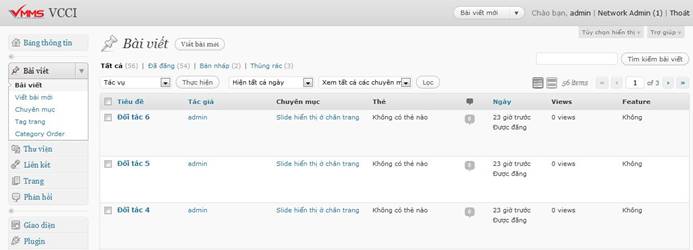
- Trong mục Bài viết sẽ hiển thị tất cả các đã post, người quản trị có thể quản lý các tin bài ở mục này
- Đăng bài viết mới: Click vào “Viết bài mới” để đăng bài giao diện sẽ hiển thị như sau:

- Xác nhận các thông tin:
- Tiêu đề của bài viết
- Nội dung chi tiết của bài viết
- Nếu muốn tin nổi bật ở Sự kiện sắp tới thì kick vào o textbox
- Cập nhật các từ khóa gồm :
+ Title: Là nơi khai báo những từ khóa tìm kiếm của website được chèn vào thẻ meta trong header.
+ Description: Là nơi khai báo những từ khóa tìm kiếm của website được chèn vào thẻ meta trong header
+ Keyword: Là nơi khai báo những từ khóa tìm kiếm của website được chèn vào thẻ meta trong header
- Chọn chuyên mục để cập nhật tin lên.
- Sau khi nhập đầy đủ các nội dung cần thiết,chọn nút ‘ Đăng bài viết” để đăng tin.
Chuyên mục : Quản lý hệ thống các chuyên mục để cập nhật nội dung bài viết (Tạo mới, Sửa, Xóa…) ví dụ như: Tin tức, thư viện ảnh, slide hiển thị chân trang …
Chú ý : Chuyên mục sẽ là nhóm tin dùng để thêm vào Menu trên.
Tag trang: Liệt kê các danh sách từ khóa mà người quản trị đã nhập ở các bài viết. Chức năng này hỗ trợ cho việc quảng bá website (SEO) và tăng tính tiện lợi cho người xem tìm kiếm nội dung các bài viết.
Category Order: Sắp xếp các chuyên mục theo ý của bạn bằng cách kéo thả.
- Cập nhật ảnh vào Thư Viện Ảnh
+ Cũng sẽ chọn vào “ Viết bài mới” , nhập tiêu đề của ảnh.Ở nội dung chi tiết sẽ chọn “Thêm ảnh” sẽ hiển thị màn hình :
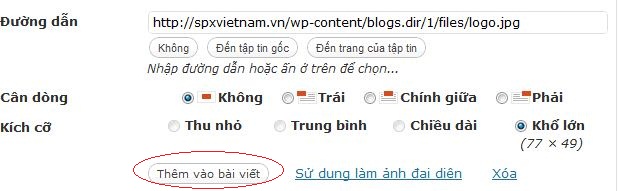
+ Kick “ Thêm vào bài viết” để đưa ảnh vào nội dung.
+ Chọn chuyên mục “ Thư viện ảnh” phía bên phải rồi nhấn “ Đăng bài viết” đề cập nhật ảnh vào Thư viện
3. Thêm hình ảnh/nhạc/video
Từ danh sách chức năng bên cột trái màn hình quản trị, chọn chức năng “Thêm hình ảnh/nhạc/video”, màn hình cấu hình hệ thống xuất hiện:
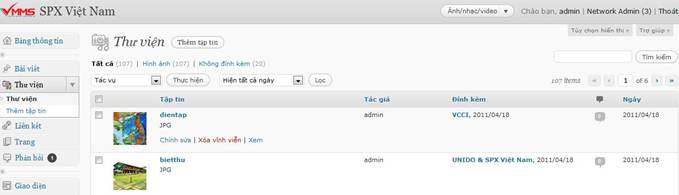
- Thư viện: Hiển thị các thông tin của ảnh/video đã cập nhật. Ở đây người quản trị có thể tiến hành Thêm mới, Sửa hoặc Xóa các tài liệu. Ngoài ra bạn có thể xem thông tin về tài liệu đó bằng cách bấm vào tiêu đề của tài liệu.
- Thêm tập tin :
+ Chọn chức năng “ Thêm tập tin” để cập nhật ảnh/video
+ Sau khi chọn tập tin tải lên, có các thông tin:
- Tiêu đề: Tên tập tin (có thể thay thế được).
- Văn bản thay thế: Văn bản này sẽ hiển thị trong trường hợp không thể truy xuất được tới ảnh hoặc ảnh không tồn tại thực tế.
- Chú thích:
- Mô tả: Nội dung của ảnh/video dạng text
- Đến tập tin gốc: Hiển thị đường dẫn upload file.
+ Chọn “ Lưu các thay đổi ” để thêm mới một ảnh/video.
- Từ danh sách chức năng bên cột trái màn hình quản trị, chọn chức năng “Liên kết”, màn hình cấu hình hệ thống xuất hiện:
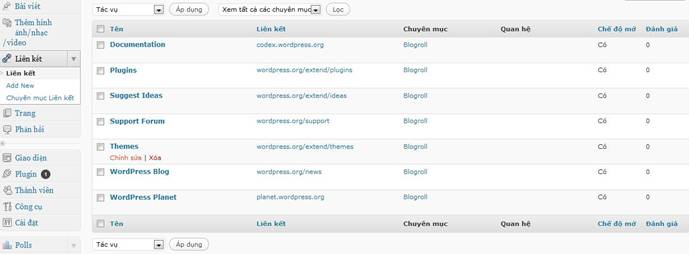
- Xác định các thông tin như sau:
+ Liên kết: Hiển thị các đường dẫn liên kết đã thêm vào, có thể chỉnh sửa hoặc xóa.
+ Add new: Thêm mới liên kết :
- Tên : nhập tên của liên kết
- Địa chỉ trang web: coppy đường dẫn của trang muốn liên kết vào trực tiếp.
- Mô tả: nhập mô tả dạng text
- Chuyên mục: click vào chuyên mục muốn add liên kết
- Mục tiêu :
- Blank : khi kick vào liên kết sẽ chuyển qua tab mới.
- Top : khi kick vào liên kết sẽ hiển thị trang hiện tại.
- None : cùng một cửa sổ hoặc tab.
Sau khi nhập đầy đủ các thông tin nhấn “ Thêm liên kết “ để thêm mới liên kết.
+ Chuyên mục liên kết : Thêm mới chuyên mục để add liên kết vào :
- Name: Tên của chuyên mục
- Slug: Đường dẫn để truy xuất đến chuyên mục trong trường hợp có sử dụng Đường dẫn tĩnh (rewrite url). Bạn không cần nhập thông tin vào trường này.
- Description: Mô tả ngắn về chuyên mục.
Sau khi nhập các thông tin chọn “ Add New Link Category” để thêm mới chuyên mục.
- Từ danh sách chức năng bên cột trái màn hình quản trị, chọn chức năng “Trang”, màn hình cấu hình hệ thống xuất hiện:
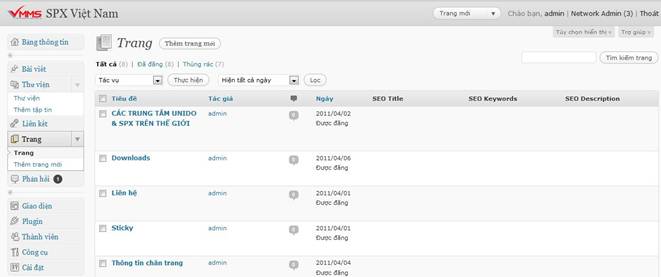
- Xác định các thông tin sau :
+ Trang: Quản lý các trang, có thể chỉnh sửa và xóa. Lọc các trang theo ngày hoặc theo tháng.
+ Thêm mới trang:
- Tiêu đề trang.
- Nội dung của trang
- Các từ khóa liên quan của nội dung trang,
- Từ danh sách chức năng bên cột trái màn hình quản trị, chọn chức năng “Trang”, màn hình cấu hình hệ thống xuất hiện:
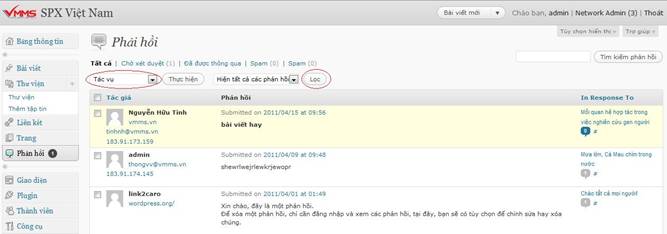
Quản lý các phản hổi của người dùng đánh giá về bài viết,mọi ý kiến đánh giá,nhận xét sẽ được gửi vào quản trị,người quản trị sẽ đánh giá phản hồi để đưa lên phần bình luận ngoài trang chủ.
+ Duyệt phản hồi :
- 1: Chọn các ô check ở đầu các phản hồi để kích hoạt tình trạng làm việc.
- 2: Chọn các tác vụ để xử lý phản hồi :
- Phản đối duyệt tin.
- Chấp nhận để duyệt tin lên trang chủ
- Mark as spam : đánh dấu là những tin spam.
- Bỏ vào thùng rác : những tin không duyệt sẽ cho vào thùng rác.
- 3 : Lọc các phản hồi muốn xem theo điều kiện lựa chọn.
- Từ danh sách chức năng bên cột trái màn hình quản trị, chọn chức năng “Giao diện”, màn hình quản lý giao diện xuất hiện:
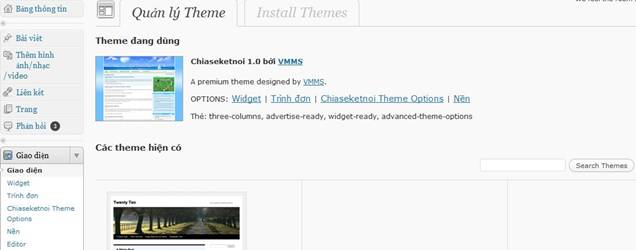
Xác định các thông tin :
+ Giao diện : hiển thị theme đang dùng, có thể chỉnh sửa
+ Widget: Quản lý các chức năng cột bên phải website, có thể chỉnh sửa, thêm bớt bằng cách kéo thả.
+ Trình đơn : quản lý hệ thống menu trên của website, khi chọn sẽ hiển thị giao diện như sau :
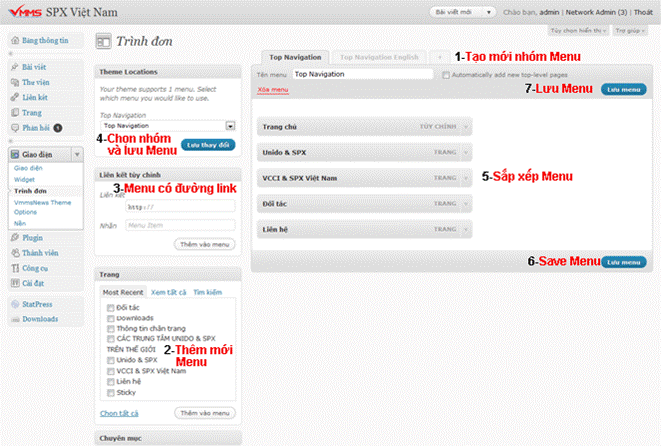
Xác định các thông tin sau :
- Tạo mới nhóm menu : kick vào (+) ,nhập tên nhóm menu,chọn nút “ Tạo Menu” để thêm mới.
- Nhấp chuột vào các box để chọn các menu và chọn nút “Thêm vào menu” (tạo mới các menu con ở Chuyên mục của Bài viết).
- Khi muốn tạo menu khi click sẽ link đến đường dẫn khác,dán đường dẫn muốn link đến và nhập tên,chọn nút Thêm vào menu để tạo mới.
- Chọn nhóm menu sẽ được phép hiển thị ra bên ngoài. Sau khi chọn bấm vào “ Lưu thay đổi” để hoàn tất.
- Vùng chứa các thành phần của menu. Bạn có thể kéo thả các mục vào vị trí bạn muốn để sắp xếp.
- Sau khi sắp xếp các menu xong chọn “ Save menu” để lưu lại.
- Hoàn tất mọi thao tác và chắc chắn rằng sẽ chọn menu,nhấn “Save menu” để hoàn tất việc lưu menu.
+ Theme Options: Các thuộc tính dành riêng cho giao diện bạn đang dùng.
Chú ý: Nếu không hiểu rõ, bạn về chức năng này, bạn hãy để mặc định.
+ Nền: Quản lý nền của website, bạn có thể chọn màu nền hoặc ảnh nền theo ý bạn.
+ Editor: Chỉnh sửa các file giao diện một cách trực tiếp qua website.
Chú ý: Nếu không thực sự hiểu rõ về PHP, HTML, CSS… bạn không nên thay đổi các thành phần trong này.
- Từ danh sách chức năng bên cột trái màn hình quản trị, chọn chức năng “Thành viên”, màn hình quản trị thành viên như sau:
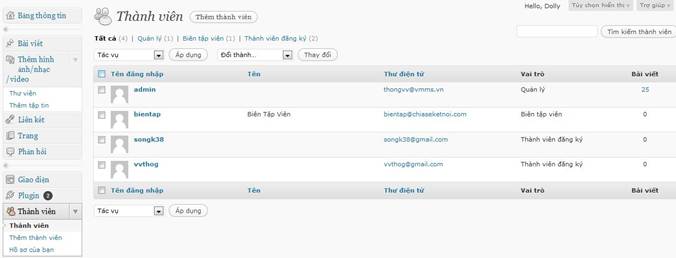
Xác định các thông tin sau :
+ Thành viên: Danh sách các thành viên có mặt trên hệ thống website.
+ Thêm thành viên: Thêm mới thành viên,admin có thể điều chỉnh các vai trò cho thành viên mới.
+ Hồ sơ của bạn: Quản lý các thông tin cá nhân của bạn như tên, tuổi, email… Nếu muốn thay đổi mật khẩu bạn vào đây và nhập thông tin mật khẩu sau đó lưu lại.
- Từ danh sách chức năng bên cột trái màn hình quản trị, chọn chức năng “Công cụ”, màn hình cấu hình hệ thống xuất hiện:
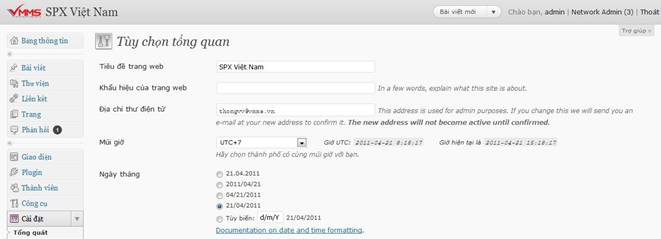
Xác định các thông tin :
+ Tổng kết: Cài đặt các thông tin của website như : site title, khẩu hiệu website, hòm thư….
+ Viết: Cài đặt các thông số liên quan đến bài viết.
+ Đọc: Cài đặt thông tin hiển thị trang chủ như hiển thị số bài, bài viết mới nhất…
+ Thảo luận: Tùy chọn các thông tin thảo luận về bài viết,trang,tùy chỉnh phản hồi,….
+ Thêm hình ảnh/nhạc/video: Cài đặt media như kích thước ảnh,tải tập tin, ….
10. Quản trị Downloads
- Từ danh sách chức năng bên cột trái màn hình quản trị, chọn chức năng “Downloads”, màn hình cấu hình hệ thống xuất hiện:
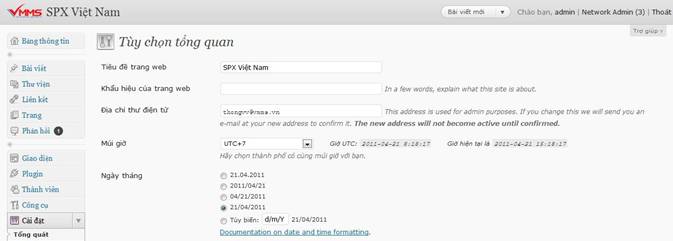
Xác nhận các thông tin :
Manage Downloads : Thống kê danh sách các tài liệu đã uploand lên website
Add File : Tải file tài liệu lên website
Download Options : Cài đặt
10. Chuyển sang quản trị Tiếng Anh
- Từ danh sách chức năng bên cột trái màn hình quản trị,chọn chức năng “Trang web của tôi”, màn hình cấu hình hệ thống xuất hiện:
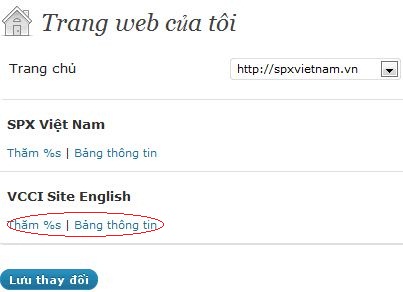
Kick vào “ Bảng thông tin” để vào hệ thống quản trị Ngôn ngữ Tiếng Anh của Website.
 K.Thuật: 0963.88.63.63
Q.Trị Web: 0962.89.82.82
Hướng dẫn thanh toán
Kho giao diện đẹp
K.Thuật: 0963.88.63.63
Q.Trị Web: 0962.89.82.82
Hướng dẫn thanh toán
Kho giao diện đẹp
 K.Thuật: 0963.88.63.63
Q.Trị Web: 0962.89.82.82
Hướng dẫn thanh toán
Kho giao diện đẹp
K.Thuật: 0963.88.63.63
Q.Trị Web: 0962.89.82.82
Hướng dẫn thanh toán
Kho giao diện đẹp


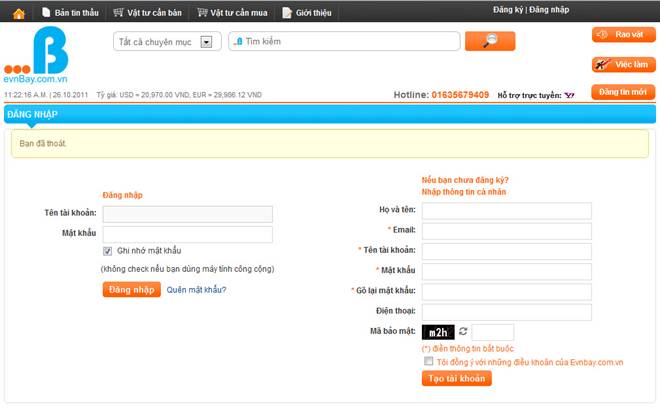
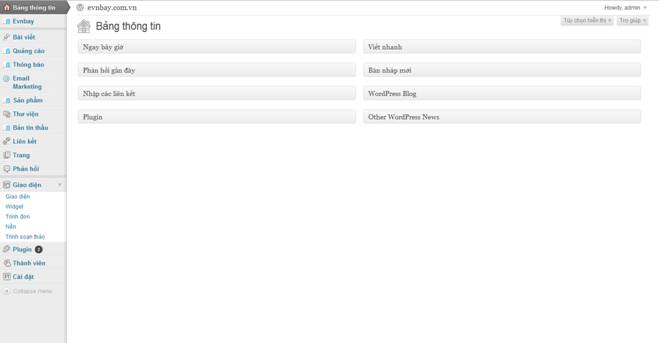
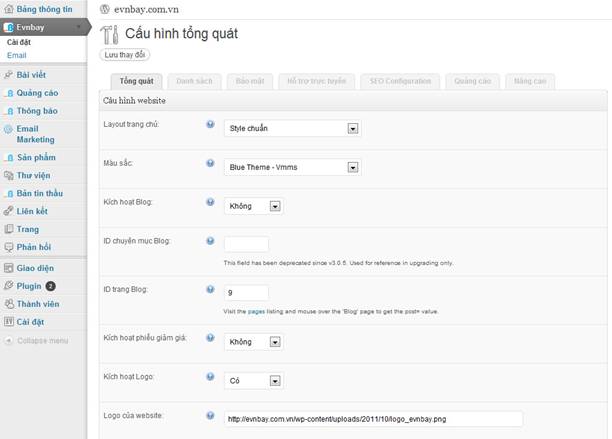
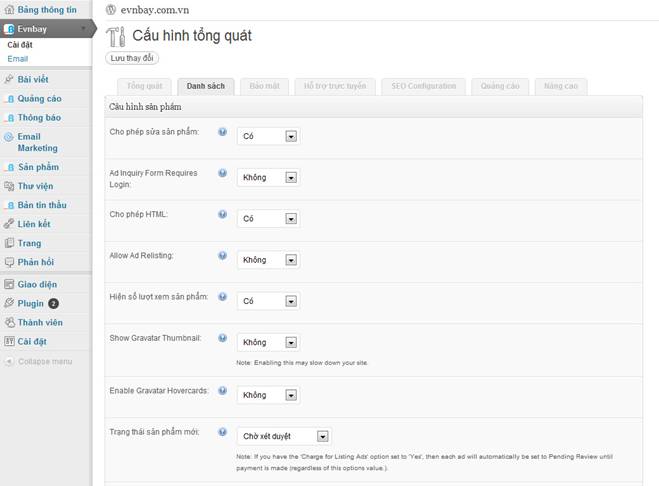
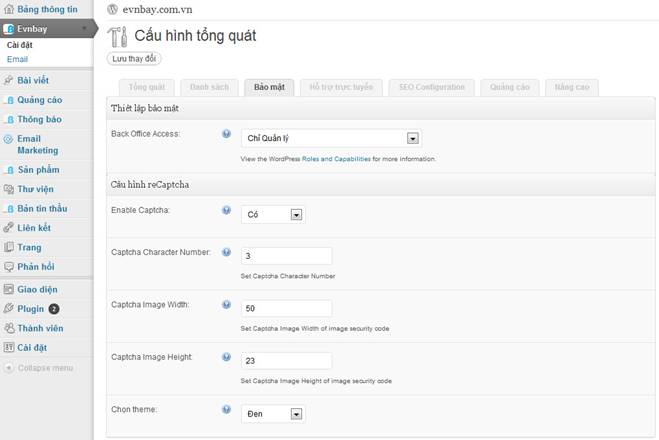
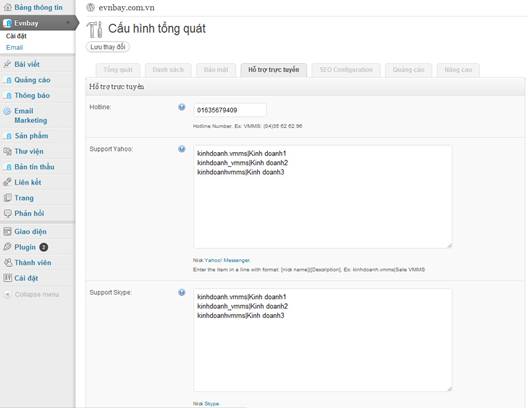
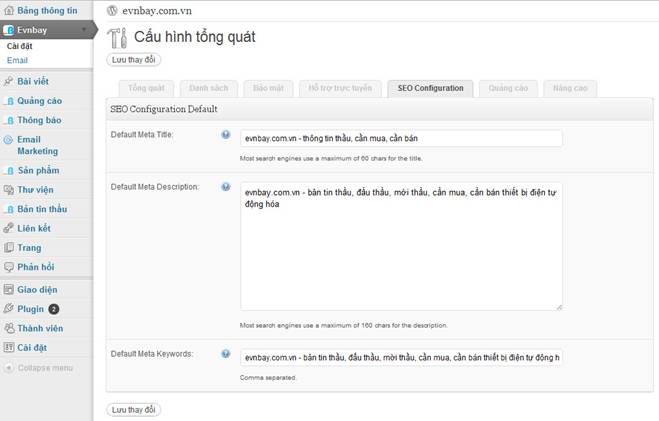
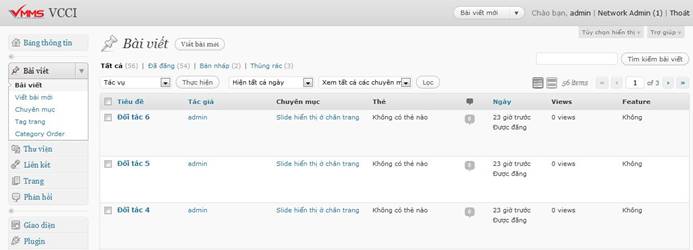

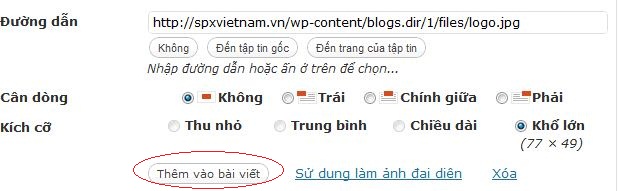
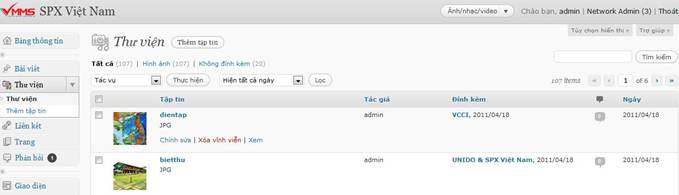
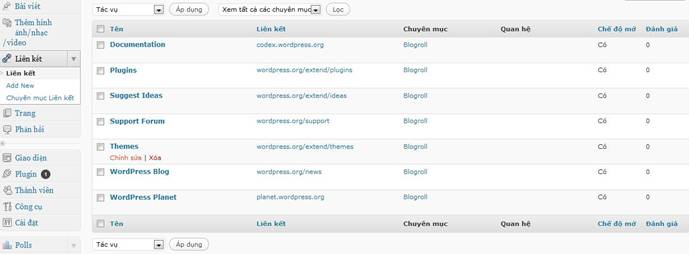
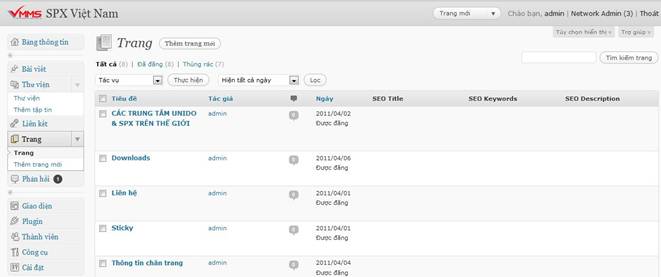
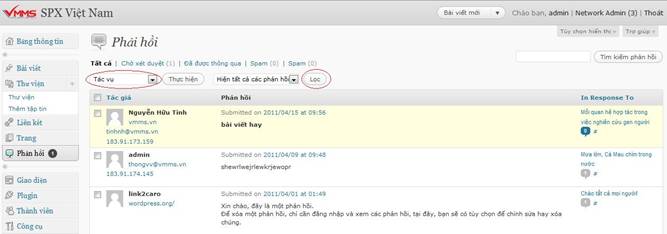
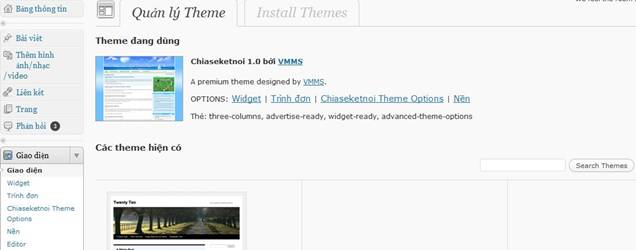
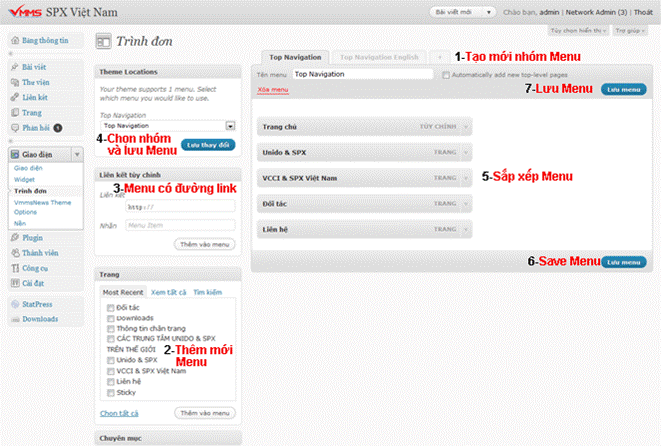
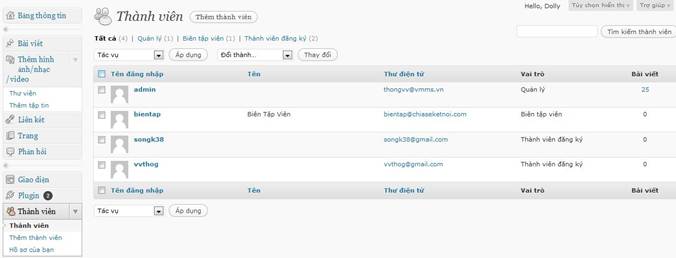
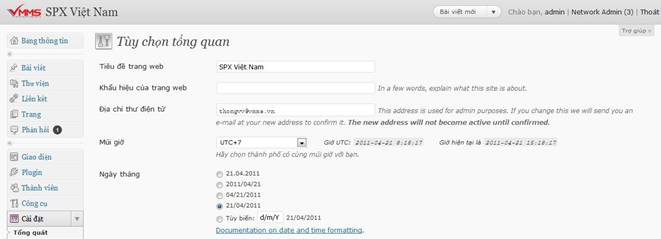
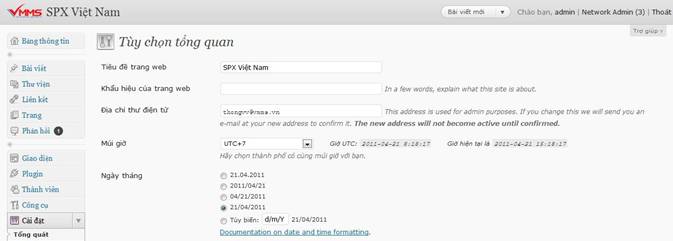
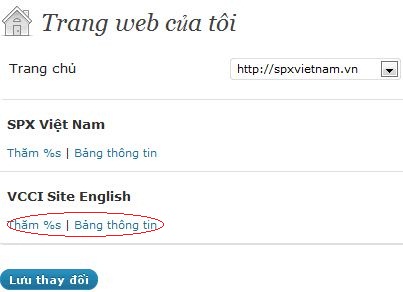













 K.Doanh:
K.Doanh:
 K.Thuật:
K.Thuật:

